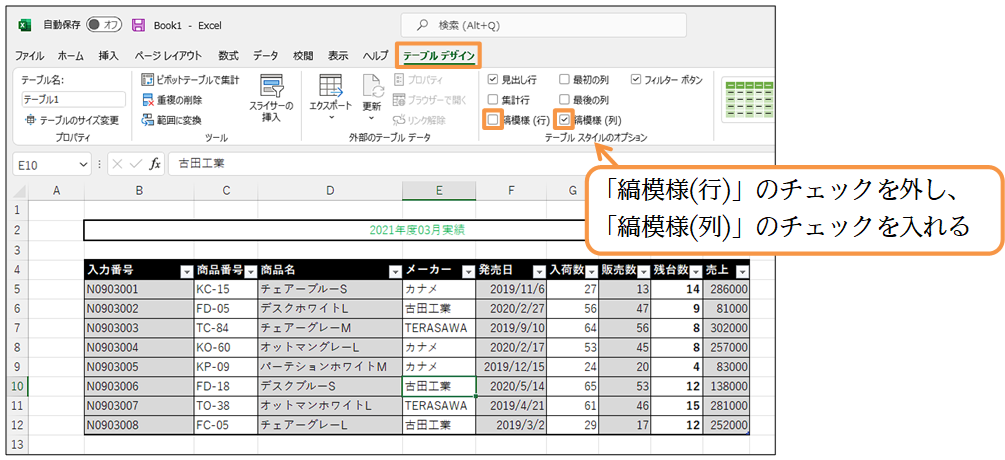(01) 以下のような表を作成しましょう(太字の[残台数]は計算個所)。この表はリストです。よって並べ替えやフィルターの設定が可能です。タイトルとリストとが1行離れています。
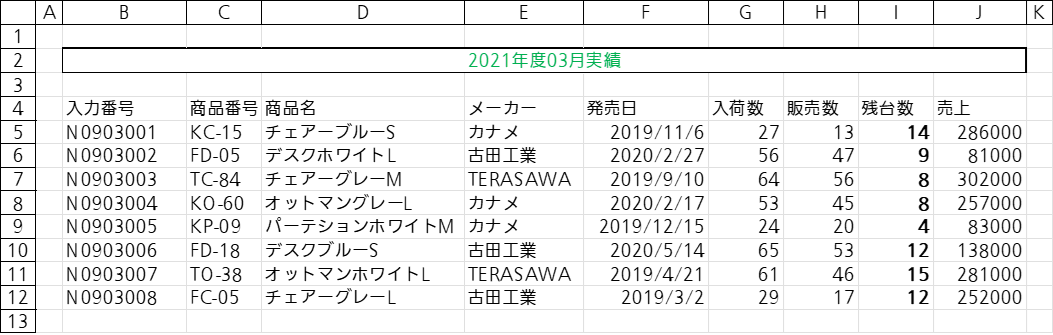
(02) データベース機能(並べ替え・フィルター)を簡単に使えるようにリストへ設定する機能が[テーブルとして書式設定]です。リスト内をアクティブにしてから押してみましょう。設定するデザインを選択できます。青色の「青,テーブルスタイル(中間)9」を使いましょう。
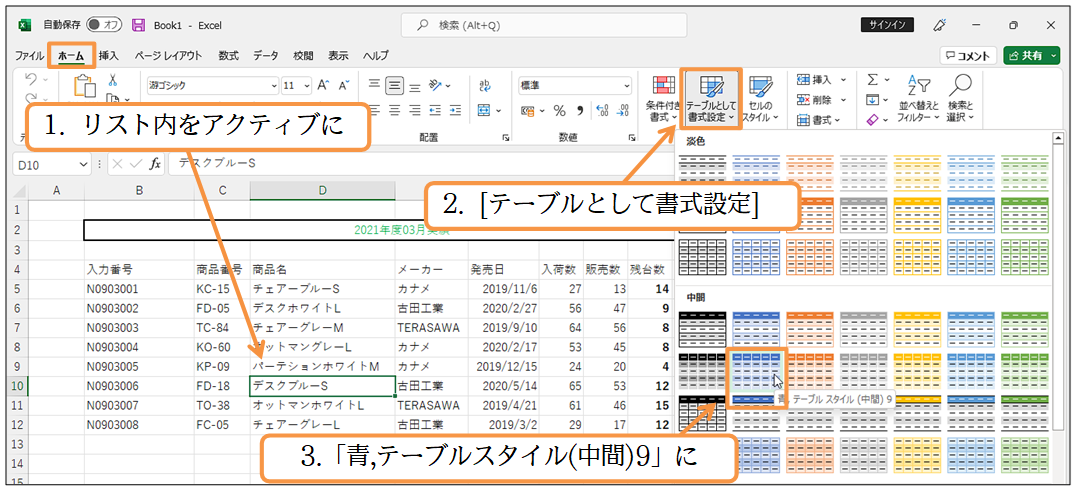
(03) リスト範囲が自動で認識され「テーブル」として取り扱われます。OKしましょう。
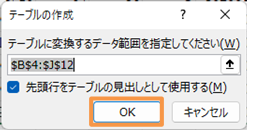
(04) リストにデザインが設定されました。また上部にフィルターボタンが表示されました。
そして【テーブルデザイン】タブが有効になります。
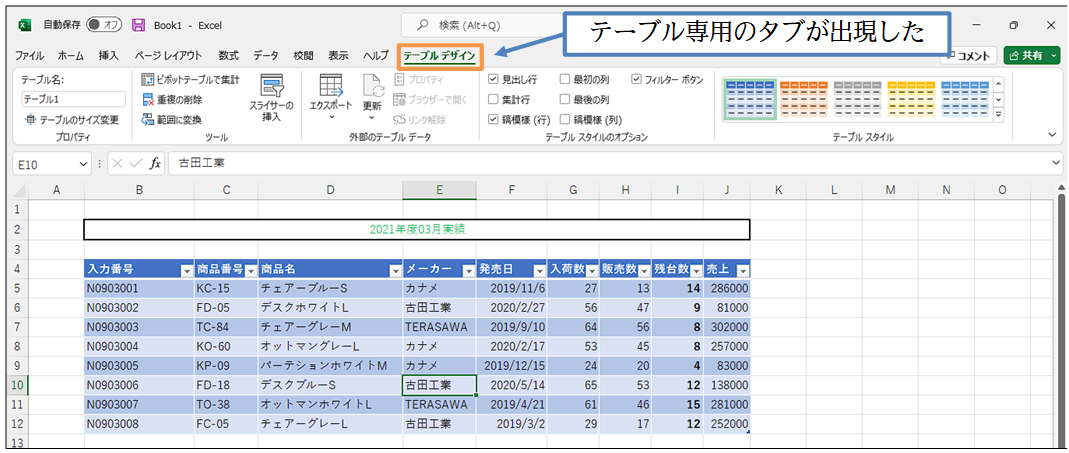
(05) テーブルのデザインはあとから変更することができます。変更時にはリスト・テーブル内をアクティブにしておく必要があります。リスト内がアクティブな状態で【テーブルデザイン】タブの[テーブルスタイル・その他]を使います。
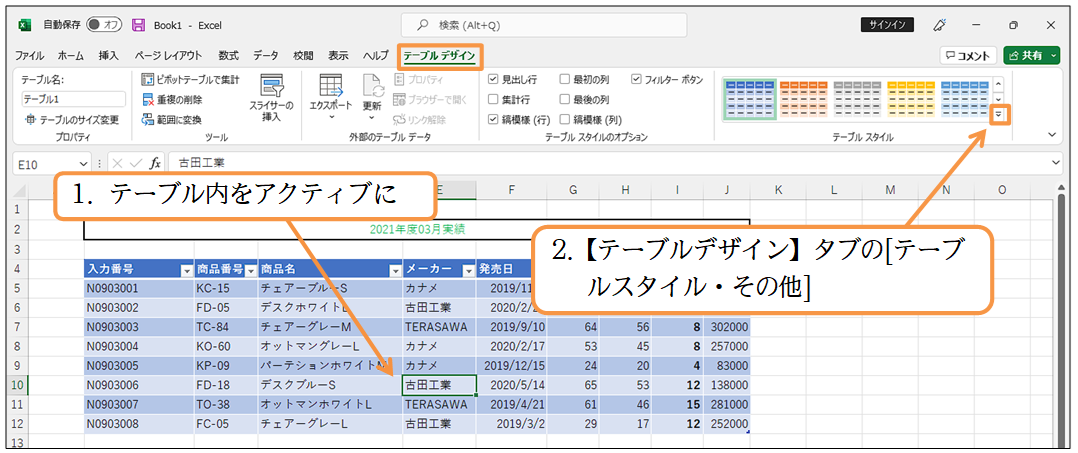
(06) 白黒デザインの「白,テーブルスタイル(中間)15」に変更してみましょう。
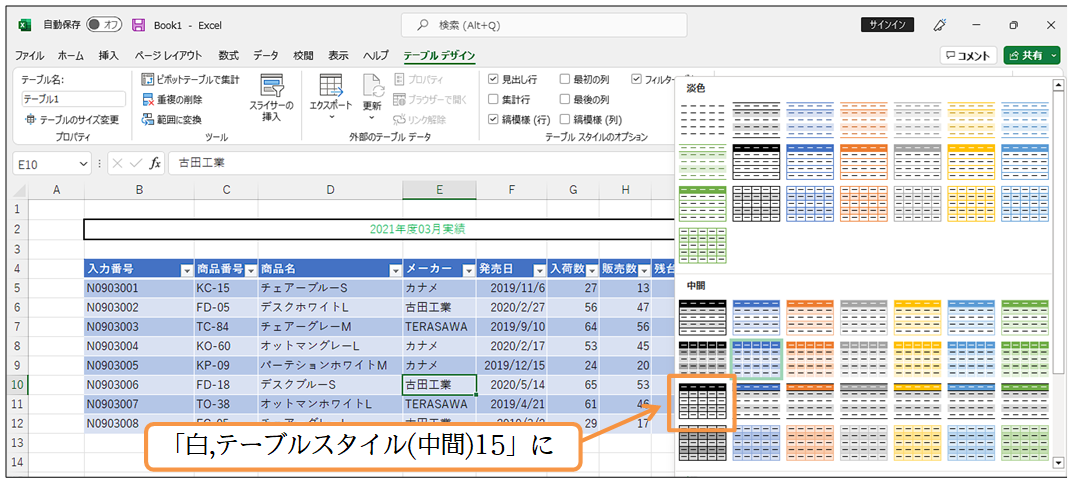
(07) テーブルデザインが更新されました。
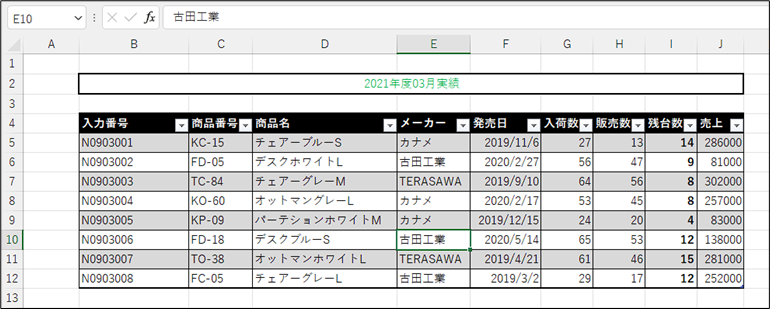
(08) 模様の種類を変更することもできます。「縞模様(行)」のチェックを外し「縞模様(列)」のチェックを入れてみましょう。以下のように模様のかけ方が変わります。